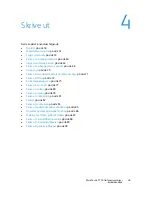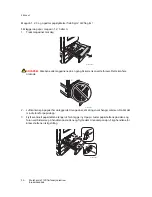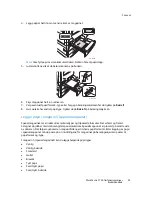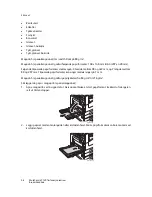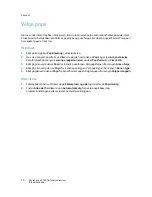Skrive ut
WorkCentre 7120 flerfunksjonsskriver
Brukerhåndbok
58
10. Trykk på
Konfigurasjon av magasin 1
og deretter på
Endre innstillinger
.
11. Trykk på
Koplet som konvoluttmater
, trykk på
Lagre
, og deretter på
Lukk
.
12. Under
Funksjoner
ruller du opp, og trykker på
Innstillinger for papirmagasiner
.
13. Trykk på
Attributter for papirmagasiner
, og deretter på
Magasin 1
.
14. Trykk på avmerkingsboksen for
Konvoluttmater
, og deretter på
Endre innstillinger
.
15. Pass på at
Papirtype
er stilt inn på
Konvolutt
.
16. Under
Papirformat
trykker du på ønsket konvoluttformat.
17. Trykk på
Lagre
,
Bekreft
og deretter
Lukk
to ganger.
Konvoluttmagasinet er klart til bruk.
Legge i konvolutter i konvoluttmagasinet
Konvoluttmagasinet godtar konvolutter av typen Monarch, Størrelse 10, ISO C-5 og DL, og konvolutter med
tilpassede formater fra 148 x 241 mm til 98 x 162 mm. Konvoluttformat må angis med berøringsskjerm.
Det valgfrie konvoluttmagasinet godtar konvoluttykkelser fra 75 g/m² til 90 g/m².
Legge i konvolutter i konvoluttmagasinet:
1.
Dra konvoluttmagasinet mot deg.
2.
Flytt eventuelt papirstøttene lenger ut for å legge i nye konvolutter. Juster papirstøttene på sidene
og foran ved å klemme på hendelen på støttene og flytte dem til ønsket posisjon. Slipp hendlene
for å låse støttene i riktig stilling.
wc7120-030
wc7120-033
Summary of Contents for WORKCENTRE 7120
Page 10: ...Innhold WorkCentre 7120 flerfunksjonsskriver Brukerh ndbok 10...
Page 36: ...Funksjoner WorkCentre 7120 flerfunksjonsskriver Brukerh ndbok 36...
Page 48: ...Installasjon og oppsett WorkCentre 7120 flerfunksjonsskriver Brukerh ndbok 48...
Page 94: ...Skrive ut WorkCentre 7120 flerfunksjonsskriver Brukerh ndbok 94...
Page 118: ...Kopiere WorkCentre 7120 flerfunksjonsskriver Brukerh ndbok 118...
Page 142: ...Skanne WorkCentre 7120 flerfunksjonsskriver Brukerh ndbok 142...
Page 158: ...Fakse WorkCentre 7120 flerfunksjonsskriver Brukerh ndbok 158...
Page 224: ...Godkjenning og sertifisering WorkCentre 7120 flerfunksjonsskriver Brukerh ndbok 224...